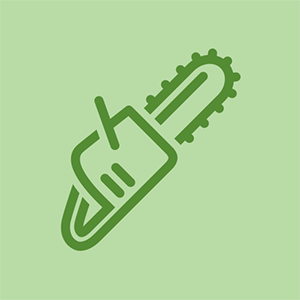Φορητός υπολογιστής Asus

Rep: 361
Δημοσιεύτηκε: 01/25/2017
Γεια! Ο φορητός υπολογιστής Asus X553M λειτουργεί στα Windows 10! Τον ενεργοποίησα σήμερα και δεν θα εμφανίζει διαθέσιμα δίκτυα Wi-Fi, απλά ένα σύμβολο για ένα καλώδιο Ethernet με ένα κόκκινο «x» στο κάτω μέρος της οθόνης. Έχω δοκιμάσει τα πάντα από την επαναφορά των συνδέσεων δικτύου μου, αλλά τίποτα δεν λειτουργεί και χρειάζομαι το wifi να λειτουργεί και να λειτουργεί το συντομότερο δυνατό! Δεν είμαι σίγουρος αν πρέπει να αγοράσω έναν ασύρματο προσαρμογέα για να διορθώσω αυτό το πρόβλημα (παρόλο που η σύνδεση με Wi-Fi λειτούργησε για πάνω από ένα χρόνο σε αυτόν τον φορητό υπολογιστή). Οποιαδήποτε βοήθεια θα εκτιμηθεί, ευχαριστώ !!
Βεβαιωθείτε ότι δεν έχετε συνδέσει καλώδιο Ethernet.
Αντιμετωπίζω το ίδιο πρόβλημα με τον φορητό υπολογιστή ASUS X540UB. Έχω εγκαταστήσει νέα Windows 10 Pro και ο προσαρμογέας WiFi είναι νεκρός.
HI @ Zlatko Mozetic,
Ποια είναι η κατάσταση του προσαρμογέα WiFi στη Διαχείριση συσκευών;
Εδώ είναι ένας σύνδεσμος προς το τελευταία προγράμματα οδήγησης Asus Win 10 . Πραγματοποιήστε κύλιση για να βρείτε τα προγράμματα οδήγησης WiFi που είναι κατάλληλα για τον προσαρμογέα σας και δοκιμάστε να τα εγκαταστήσετε για να το ελέγξετε ότι κάνει τη διαφορά.
γεια @ jayeff
Αυτή είναι η κατάσταση.
https://postimg.cc/image/6l670k70t/
Πήγα στον ιστότοπο της Asus
https: //www.asus.com/Laptops/ASUS- Laptop ...
Και έψαξα τα προγράμματα οδήγησης για το laptop μου. Τα βρήκα μέσω υπολογιστή, τα κατέβασα σε εξωτερικό δίσκο, τα μετέφεραν σε φορητό υπολογιστή και προσπάθησαν να τα εγκαταστήσουν, αλλά τα περισσότερα από αυτά δεν μπορούν να ολοκληρώσουν την εγκατάσταση λόγω έλλειψης σύνδεσης στο Διαδίκτυο. Χαχαχα. :) Θα δοκιμάσω μερικά από τον σύνδεσμό σας. Btw thx. για αυτόν τον σύνδεσμο και για την απάντηση. )
Γεια σας @ Zlatko Mozetic,
Είναι περίεργο το ότι ο προσαρμογέας Ethernet δεν εμφανίζεται.
Ίσως χρειαστεί να κάνετε επαναφορά στον φορητό υπολογιστή σας για να εγκαταστήσετε ξανά το Win 10 Pro, καθώς μπορεί να το έχει βλάψει.
Θα χάσετε όλες τις εγκατεστημένες εφαρμογές σας, αλλά όχι τα δεδομένα σας.
25 απαντήσεις
Επιλεγμένη λύση
| | Rep: 9.2k |
Αυτό που θα πρότεινα είναι να απενεργοποιήσετε και να ενεργοποιήσετε ξανά τον ασύρματο προσαρμογέα στη διαχείριση συσκευών.
Κάντε δεξί κλικ 'Αυτός ο υπολογιστής' και επιλέξτε Διαχείριση.
κάτω από την επιλογή συσκευής, βρείτε τον προσαρμογέα σας
κάντε δεξί κλικ στον προσαρμογέα και πατήστε απενεργοποίηση,
στη συνέχεια κάντε δεξί κλικ στον προσαρμογέα και επιλέξτε ενεργοποίηση.
έπρεπε να το κάνω αυτό στον υπολογιστή της μητέρας μου πριν από μερικές νύχτες
πολύ περίεργο .... αλλά λειτούργησε. απλώς κάντε δεξί κλικ στο ασύρματο δίκτυο. το απενεργοποίησα. περίμενε 30 δευτερόλεπτα και έπειτα κάντε δεξί κλικ ξανά και ενεργοποιήθηκε. wifi ενεργοποιήθηκε κανένα πρόβλημα
χαρούμενος που βοήθησα
Όταν κάνω δεξί κλικ στο 'Αυτός ο υπολογιστής' και κάντε κλικ στο 'διαχείριση' τίποτα δεν εμφανίζεται
@ manifoldrumble4 , σε ποιον λογαριασμό είσαι; πρέπει να είστε στον λογαριασμό διαχειριστή. Οι λογαριασμοί Quest δεν επιτρέπουν την πρόσβαση στη διαχείριση συσκευών.
Ναί. κάντε αυτό ΚΑΝΤΕ.
Προσπάθησα να επιδιορθώσω το πρόβλημα wifi στο πολύ παλιό φορητό υπολογιστή μου. Απεγκατασταθεί επανεγκατεστημένα προγράμματα οδήγησης wifi πολλές φορές ..... δοκίμασα διαφορετικές εκδόσεις ... χωρίς καμία τύχη.
Στη συνέχεια, μόλις εγκατέστησα το πιο πρόσφατο πρόγραμμα οδήγησης από τον επίσημο ιστότοπο της Acer, επέλεξα το σωστό μοντέλο, κατέβασα και εγκατέστησα το πρόγραμμα οδήγησης.
Ακόμα δεν πήρε ακόμα ένα wifi singal. Προσπάθησε να επανεκκινήσετε τον υπολογιστή, αλλά δεν έχει τύχη.
Στη συνέχεια, απενεργοποίησα και ενεργοποίησα το πρόγραμμα οδήγησης από τη διαχείριση συσκευών και το presto! δούλεψε. Σας ευχαριστώ για αυτή τη λύση !!
 | Rep: 1 |
συνέβη χθες το βράδυ σε ένα από τον φορητό υπολογιστή μου μετά από μια μακρά έρευνα διάρκειας 2 ωρών, αυτό είναι τι έχω και νομίζω ότι αυτό πρέπει να βοηθήσει οποιονδήποτε έχει το ζήτημα-
(Το πρόβλημά μου σχετίζεται με τον ασύρματο προσαρμογέα, αλλά η σκληρή δουλειά μου δεν πρέπει να απορριφθεί. Για αυτό θα ήθελα να κοινοποιηθεί σε όλους -
Πηγή - https: //fixingblog.com/asus-laptop-wirel ...
Συμβουλές - Απενεργοποιήστε τη Λειτουργία πτήσης εάν είναι ενεργή κατά λάθος. βεβαιωθείτε ότι δεν υπάρχει καλώδιο Ethernet συνδεδεμένο στον φορητό υπολογιστή σας)
- Επανεκκινήστε πρώτα τον υπολογιστή σας και τον κύριο ασύρματο δρομολογητή και μόντεμ.
- Τώρα ελέγξτε για οποιαδήποτε ενημέρωση των Windows και εάν διαθέτετε λογισμικό προστασίας από ιούς Ελέγξτε για ενημέρωση σε αυτό πάρα πολύ.
- Πατήστε τα Windows + R στο πληκτρολόγιό σας ταυτόχρονα και θα πρέπει να συνοδεύεται από Run Box, There Type ncpa.cpl εκεί και πατήστε Enter. θα πρέπει να μπορείτε να δείτε τον ασύρματο προσαρμογέα σας. δείτε αν αυτό λειτουργεί
- εάν εκτελείτε Windows 10 Εκτελέστε ένα εργαλείο διάγνωσης των Windows για να ελέγξετε αν όλα είναι καλά
- εάν δεν είστε σε θέση να δείτε τον ασύρματο προσαρμογέα από ό, τι πρέπει να επαναφέρετε τον υπολογιστή σας στην προηγούμενη ημερομηνία όταν λειτουργούσε
αν τίποτα δεν λειτουργεί, σας προτείνω να το κάνετε Επικοινωνήστε με την υποστήριξη της Asus
Κοιτάξτε αν κάποια από αυτές τις συμβουλές σας βοηθάει.
Επιτρέψτε μου να ξέρω αν βρείτε κάποια άλλη λύση για αυτό
Σε ευχαριστώ πάρα πολύ! Αυτό λειτούργησε!
Πώς επαναφέρετε το comp σε προηγούμενη ημερομηνία ;;;
@Kevin Gonzales,
Ελέγξτε εάν έχετε δημιουργήσει σημεία επαναφοράς που μπορείτε να χρησιμοποιήσετε.
Μεταβείτε στον Πίνακα Ελέγχου> Ανάκτηση> Άνοιγμα επαναφοράς συστήματος> Στη συνέχεια, για να δείτε όλες τις ημερομηνίες σημείου επαναφοράς που έχουν δημιουργηθεί.
Εάν δεν υπάρχουν, τότε το σημείο επαναφοράς δεν έχει ρυθμιστεί και δεν μπορείτε να επαναφέρετε τον υπολογιστή σε προηγούμενη ημερομηνία.
Λάβετε υπόψη ότι τυχόν ενημερώσεις ή προγράμματα που έχουν εγκατασταθεί μετά από αυτήν την ημερομηνία θα πρέπει να επανεγκατασταθούν εάν εκτελέσετε την επαναφορά. Τα δεδομένα σας πρέπει να είναι ασφαλή, αλλά ίσως είναι καλό να κάνετε πρώτα ένα αντίγραφο ασφαλείας.
Αυτό λειτούργησε και για μένα! Σε ευχαριστώ πάρα πολύ!
 | Rep: 97.2k |
mikaylacallery, Βεβαιωθείτε ότι δεν βρίσκεστε σε λειτουργία αεροπλάνου, η οποία απενεργοποιεί το WiFi. Θα μπορούσατε επίσης να δοκιμάσετε την επαναφορά συστήματος σε προηγούμενη ημερομηνία όταν το WiFi λειτούργησε σωστά για να δείτε αν αυτό βοηθά. Ένα άλλο πράγμα που πρέπει να δοκιμάσετε, μεταβείτε στις ρυθμίσεις, στη διαχείριση συσκευών, κάντε κλικ στους προσαρμογείς δικτύου και, στη συνέχεια, κάντε κλικ στον προσαρμογέα που είναι το ασύρματο WiFi σας. απεγκαταστήστε το πρόγραμμα οδήγησης. Στη συνέχεια, κάντε δεξί κλικ σε προσαρμογείς δικτύου και κάντε κλικ στην αναζήτηση για προσαρμογείς δικτύου, θα πρέπει να τον εγκαταστήσει αυτόματα. Δοκιμάστε τις ρυθμίσεις WiFi και συνδεθείτε. Αυτή είναι μόνο μία από τις παρακάτω λύσεις από τον παρακάτω σύνδεσμο που μπορείτε να προσπαθήσετε να επιλύσετε το πρόβλημά σας. Αντιμετώπιση προβλημάτων 1ου 2ου συνδέσμου WiFi, ο τρίτος σύνδεσμος είναι το εγχειρίδιό σας. Καλή τύχη.
Ελπίζω ότι αυτό σας βοήθησε, αν ναι, ενημερώστε με πατώντας το χρήσιμο κουμπί.
http: //www.tomshardware.com/forum/44841 -...
http: //www.tomshardware.com/answers/id-2 ...
http: //dlcdnet.asus.com/pub/ASUS/nb/X453 ...
γεια
Για προσθήκη σε @ lpfaff1 καλή απάντηση, εδώ είναι ένας σύνδεσμος για τα τελευταία προγράμματα οδήγησης Asus Win 10 για φορητούς υπολογιστές.
Κάντε κύλιση προς τα κάτω στο WiFi και επιλέξτε αυτό που είναι κατάλληλο για τον προσαρμογέα σας. Σημειώστε τις «Σημειώσεις:» κοντά στην κορυφή της σελίδας σχετικά με τον τρόπο εγκατάστασης των προγραμμάτων οδήγησης και επίσης τις σημειώσεις σχετικά με τα προγράμματα οδήγησης WLAN.
Μην μπείτε στον πειρασμό να εγκαταστήσετε άλλα προγράμματα οδήγησης υλικού σε αυτό το στάδιο. Διορθώστε ένα πρόβλημα κάθε φορά.
Εάν δεν έχει σπάσει, μην το διορθώσετε!
http: //ivanrf.com/en/latest-asus-drivers ...
Όλα αυτά είναι ασυνήθιστα, χωρίς αυτό να εξηγεί τι πρέπει να κάνετε - μετακινηθείτε προς τα κάτω στο WiFi σε τι - τι είναι το! && * Δεν είμαι τεχνικός και είμαι κουρασμένος που δεν μπορώ να χρησιμοποιήσω αυτό το tablet μόνο και μόνο επειδή είναι πολύ χαζός για να εμφανίσω δίκτυα WiFi.
Σε ευχαριστώ πάρα πολύ!!! ❤️
Δούλεψε για μένα, επανεγκαθιστώντας την ασύρματη συσκευή :))
L Pfaff, Ευχαριστώ πολύ. ΔΟΥΛΕΨΕ!!!!!!!!
 | Rep: 49 |
Βήμα 1: Κάντε δεξί κλικ στο εικονίδιο Δίκτυο & Διαδίκτυο. (Αυτό με RED X)
Βήμα 2: Κάντε κλικ στο Open Network & Internet Settings
(Ένα νέο παράθυρο πρέπει να ανοίξει)
Βήμα 3: Δοκιμάστε και κοιτάξτε στην κάτω σελίδα για 'Επαναφορά δικτύου' (Κάντε κλικ σε αυτό)
Βήμα 4: Κάντε κλικ στο Επαναφορά τώρα
(Θα εμφανιστεί ένα παράθυρο διαλόγου απλώς κάντε κλικ στο «Ναι»)
Βήμα 5: Περιμένετε 5 λεπτά για επανεκκίνηση του φορητού σας υπολογιστή
Μόλις το έκανα με το φορητό μου
Asus Q550L
25 Ιουνίου 2018
Σας ευχαριστώ πάρα πολύ για αυτό!! Είναι το μόνο πράγμα που λειτούργησε !!
Αυτό είναι το μόνο πράγμα που λειτουργεί για μένα !! Σας ευχαριστώ πάρα πολύ για αυτό
Ευχαριστώ πολύ που νιώθω ότι θα κλαίω
Μετά από ημέρες εξαφανισμένου δικτύου, δοκίμασα αυτήν την επαναφορά και λειτούργησε τέλεια! ΕΥΧΑΡΙΣΤΩ!
| | Rep: 37 |
Κανονικά, οι άνθρωποι ασχολούνται με το Το ασύρματο φορητό υπολογιστή Asus δεν λειτουργεί πρόβλημα λόγω του ζητήματος των ρυθμίσεων προγράμματος οδήγησης ή Wi-Fi. Ακολουθούν μερικές τεχνικές για την αντιμετώπιση του προβλήματος.
- Βεβαιωθείτε ότι έχετε ενεργοποιήσει το wifi από τις ρυθμίσεις των παραθύρων, δεν θα πρέπει να είναι απενεργοποιημένο.
- Ας ελέγξουμε τις ρυθμίσεις προσαρμογέα, ο ασύρματος προσαρμογέας θα πρέπει να απενεργοποιηθεί, εάν είναι απενεργοποιημένος, πρέπει να τον ενεργοποιήσετε ξανά.
- Μερικές φορές, ενδέχεται να αντιμετωπίσετε το πρόβλημα του ασύρματου φορητού υπολογιστή asus λόγω του ζητήματος του προγράμματος οδήγησης, πρέπει να ενημερώσετε πρώτα το πρόγραμμα οδήγησης. εάν δεν λειτουργεί καλά για εσάς, θα πρέπει να απεγκαταστήσετε το πρόγραμμα οδήγησης και να το εγκαταστήσετε ξανά.
- Αφού χρησιμοποιήσετε αυτές τις τεχνικές, εάν το ασύρματο σας εξακολουθεί να μην λειτουργεί στον φορητό υπολογιστή asus, θα πρέπει να επαναφέρετε εργοστασιακά τον υπολογιστή σας. αλλά πριν το κάνετε αυτό, θα πρέπει να δημιουργήσετε αντίγραφα ασφαλείας του υπολογιστή σας, δεν θα χάσετε τα δεδομένα σας.
| | Rep: 25 |
Όπως πρότειναν και άλλοι, θα προσπαθούσα να επανεγκαταστήσω τα προγράμματα οδήγησης του δικτύου σας. Εάν αυτό δεν λειτουργεί, θα αγόραζα απλώς μια εξωτερική κάρτα WiFi USB. Είναι μια φθηνή και εύκολη λύση, η οποία θα μπορούσε να προσφέρει καλύτερη απόδοση ανάλογα με το τσιπ wifi που ήταν προεγκατεστημένο στον φορητό υπολογιστή σας.
Ο προσαρμογέας μου usb το έκανε επίσης μία φορά. Η αποσύνδεση και η επανασύνδεσή του φαινόταν να επιλύει το πρόβλημα. Τώρα, ενώ αυτό είναι πολύ πιο περίπλοκο για φορητούς υπολογιστές, θα προσπαθούσα να το ανοίξω και να ελέγξω τη σύνδεση με την κάρτα σας. (Θα το έκανα μόνο αν έχω κάποια προηγούμενη εμπειρία με υπολογιστές και δίκτυα.)
Έχω κάρτα wifi usb - νομίζω! - όταν υπάρχουν προβλήματα σύνδεσης Wi-Fi το συνδέω και μετά ξανασυνδέομαι - συνεχίζω να το κάνω αυτό, αν και λαμβάνοντας υπόψη τον αριθμό των ατόμων με αυτό το πρόβλημα πρέπει να υπάρχει ένα ελάττωμα με την ενσωματωμένη κάρτα wifi σε φορητούς υπολογιστές asus ..
 | Rep: 25 |
Γνωρίζω ότι αυτή η απάντηση είναι αργά ως προς το πότε δημιουργήθηκε το νήμα, αλλά αυτό που έκανα για να επιλύσω το WiFi μου χωρίς να βλέπω κανένα πρόβλημα σήματος στο ASUS X555DA-BB12-BK ήταν ως εξής. Λάβετε υπόψη ότι αυτή η λύση δεν είναι για κανέναν που δεν καταλαβαίνει τους υπολογιστές και δεν έχει εργαστεί ποτέ σε αυτούς. Ένιωσα ότι άξιζε να δημοσιεύσω μόνο για να βοηθήσω κάποιον που θα μπορούσε να το κάνει αυτό και εξαντλήθηκε όλα τα άλλα μέσα και λύσεις που βρέθηκαν στον Ιστό.
- Διαγράψαμε το πρόγραμμα οδήγησης Wifi και αντικατέστησα με το πιο πρόσφατο που βρέθηκε για το μοντέλο μου στο ASUS (Δεν λειτούργησε)
- Πήγα στο BIOS> καρτέλα Ασφάλεια> Διεπαφή εισόδου / εξόδου> Ασύρματο δίκτυο και κλειδώθηκε, επανεκκινήθηκε και μετά ξεκλειδώθηκε, επανεκκινήθηκε (Δεν λειτούργησε)
- Ενεργοποιήθηκε και επανενεργοποιήθηκε το Wifi (δεν λειτούργησε)
- Εκτελέστε την αντιμετώπιση προβλημάτων των Windows 10 (Δεν λειτούργησε)
- Κάτω από τη γραμμή εντολών έτρεξα ως διαχειριστής «netsh winsock reset» (Δεν λειτούργησε)
συν μερικές άλλες επιλογές και καμία δεν λειτούργησε
Αυτό που λειτούργησε για μένα ήταν να ανοίξω τον φορητό υπολογιστή, να αποσυνδέσω την μπαταρία. Ναι, αυτή η μπαταρία φορητών υπολογιστών δεν είναι εξωτερική, οπότε έπρεπε να την ανοίξω για να απενεργοποιήσω πλήρως το σύστημα. Ενώ είχα απενεργοποιήσει το πληκτρολόγιο, αποσύνδεσα τα δύο εσωτερικά καλώδια WiFi (Μαύρο & Λευκό). Μετά από περίπου ένα λεπτό συνδέθηκα τα καλώδια WiFi και έβαλα ξανά την μπαταρία.
Αφού ασφαλίσαμε όλες τις βίδες στο κάτω μέρος του φορητού υπολογιστή, την αναποδογυρίζω και την ενεργοποίησα.
Δούλεψε σαν γοητεία!
Για όσους έχουν εξωτερική μπαταρία, δοκιμάστε να την αφαιρέσετε χωρίς σύνδεση AC και αφήστε την να παραμείνει για λίγα λεπτά. Δείτε αν αυτό επιλύει το πρόβλημα. Μόλις έκανα το επιπλέον βήμα της αφαίρεσης των καλωδίων WiFi ενώ έχω ανοίξει η θήκη.
Γεια σου,
Όλοι ακολουθείτε τη μεγάλη και περίπλοκη διαδρομή. Κάντε κλικ στο εικονίδιο Wi-Fi στη γραμμή εργαλείων, κάντε κλικ στο 'Ρυθμίσεις δικτύου και Διαδικτύου' και, στη συνέχεια, κάντε κλικ στην αντιμετώπιση προβλημάτων και θα πρέπει να διορθωθεί.
Ελπίζω ότι αυτό βοηθά!
με σεβασμό, αν αυτό λειτουργούσε θα το είχαμε επιδιορθώσει πολύ καιρό πριν!
Εργαστείτε με το Asus AIO V222G. Αποσυνδέστε το καλώδιο τροφοδοσίας για 5 λεπτά. Ευχαριστώ
Emanuel Σας ευχαριστώ. Απενεργοποιημένο για 5 λεπτά και BOOM, δημιουργία αντιγράφων ασφαλείας και λειτουργία!
 | Rep: 13 |
Η κόρη μου είχε το ίδιο πρόβλημα. Δοκίμασα όλες τις προτεινόμενες θεραπείες που δημοσιεύτηκαν στο google, τη Microsoft και το Asus. ΚΑΜΙΑ ΤΥΧΗ. Τότε σκέφτομαι και επικεντρώνομαι στο λειτουργικό σύστημα που είναι τα Windows 10 και ανακάλυψα ότι μετά την τελευταία ενημέρωση χάνει το WiFi. Ψάχνω λοιπόν την πιο πρόσφατη ενημέρωση στον υπολογιστή της (Στην κάτω αριστερή γωνία της οθόνης σας δίπλα στο σύμβολο του παραθύρου - Πληκτρολογήστε εδώ για αναζήτηση- Πληκτρολογήστε εκεί Ενημέρωση Windows - επιλέξτε Ρυθμίσεις ενημέρωσης Windows - επιλέξτε Ιστορικό ενημέρωσης - επιλέξτε την πιο πρόσφατη ενημέρωση και, στη συνέχεια, επιλέξτε ΑΠΟΚΑΤΑΣΤΑΣΗ. {για την περίπτωσή μου Ενημέρωση ασφαλείας για τα Microsoft Windows (KB4074588)}. Αφού επιλέξετε ΕΓΚΑΤΑΣΤΑΣΗ, η οθόνη θα εμφανιστεί για 8 έως 10 λεπτά καθώς δεν συμβαίνει τίποτα. Να είστε υπομονετικοί. Στη συνέχεια, θα εμφανιστεί η απεγκατάσταση της οθόνης (μικρή ορθογώνια οθόνη) και συλλέγονται πληροφορίες για την απεγκατάσταση του τελευταία ενημέρωση. Θα διαρκέσει 45 λεπτά έως μια ώρα. Πρέπει να καθίσετε δίπλα στον υπολογιστή σας και να κάνετε άλλα πράγματα, ενώ παρακολουθείτε εάν πρόκειται να τεθεί σε κατάσταση αναστολής, απλά σύρετε τον κέρσορα κ.λπ. Μετά την απεγκατάσταση της τελευταίας ενημέρωσης πρέπει να επανεκκινήστε τον υπολογιστή σας. Θα χρειαστούν άλλα 25 λεπτά, επειδή πρέπει να αναδιατάξει όλα τα πράγματα του λογισμικού. Μόλις συνδεθείτε Πληκτρολογήστε WiFi στο Type εδώ για να αναζητήσετε παράθυρο στην κάτω αριστερή γωνία οθόνης και επιλέξτε Αλλαγή ρυθμίσεων WiFi και μπορείτε να δείτε το WiFi σας, πληκτρολογήστε τον κωδικό πρόσβασης WiFi και είστε συνδεδεμένοι. Δεν μπορείτε να σταματήσετε την ενημέρωση των Windows 10. Η ενημέρωση κατάργησης εγκατάστασης θα ενημερωθεί ξανά αυτόματα, αλλά αυτή τη φορά ελπίζουμε ότι τόσο η ενημέρωση όσο και το WiFi θα λειτουργήσουν χωρίς κανένα ελάττωμα. Ευχαριστώ. Τ. Jeyaseelan.
Αυτό λειτούργησε τέλεια. Ευχαριστώ!
Πώς ξέρεις τι να διαγράψεις. Στην περίπτωσή μου έχει περάσει σαν ένα μήνα τώρα .. Έχω δώσει στην υπηρεσία λένε ότι λειτουργεί καλά ... αλλά στο σπίτι μου δεν θα το κάνει και αν το Wi-Fi συνδέσει απογοητεύεται σε 30 λεπτά
 | Rep: 13 |
Το πρόβλημα μπορεί να οφείλεται στο ότι η υπηρεσία καταγραφής συμβάντων των Windows είναι απενεργοποιημένη… που είναι επίσης ο λόγος για τον οποίο δεν μπορείτε να ενημερώσετε τα παράθυρά σας… εάν είμαι σωστός
Για να το ενεργοποιήσετε:
1) ανοιχτή εκτέλεση (πλήκτρο windows + R)
2) πληκτρολογήστε services.msc και ανοίξτε το
3) βρείτε το αρχείο καταγραφής συμβάντων των Windows και κάντε δεξί κλικ για να μεταβείτε στις ιδιότητες
4) επιλέξτε αυτόματο από το dropbox..εφαρμόστε
5) κάντε κλικ στο κουμπί έναρξης και το καλό σας!
Thanx man που δούλεψε.
Αλλά δεν υπάρχει εικονίδιο wifi στη γραμμή εργασιών
| | Rep: 13 |
Γεια. Συνδέστε τον φορητό υπολογιστή σας με ένα καλώδιο ethernet, αντί να χρησιμοποιείτε συσκευές, βρείτε τον προσαρμογέα Wi-Fi και ελέγξτε για ενημερώσεις προγραμμάτων οδήγησης. Είχα το ίδιο πρόβλημα (άλλος τύπος φορητού υπολογιστή) που αποδείχθηκε ότι ήταν ένας πραγματικά παλιός οδηγός
Μεταβείτε σε αυτόν τον υπολογιστή》 στον κορυφαίο υπολογιστή ανάμεσα σε αρχείο και προβολή》 διαχειριστείτε manager διαχειριστής συσκευής》> Προσαρμογέας δικτύου
Μπορείτε να βρείτε κάτι με προσαρμογέα ασύρματου δικτύου
'κάντε δεξί κλικ
》 Disbale
》 Περιμένετε 5 δευτερόλεπτα
》 Και πάλι δεξί κλικ στο ίδιο πρόγραμμα οδήγησης
》 Ενεργοποιήστε το πρόγραμμα οδήγησης
》 Αργότερα μπορείτε να δοκιμάσετε το δεξί κλικ για να ενημερώσετε τους δύτες σας όλα τα προγράμματα οδήγησης που μπορείτε
| | Rep: 13 |
Βεβαιωθείτε ότι έχετε ενεργοποιήσει το wifi στον φορητό υπολογιστή asus. κυρίως, οι άνθρωποι απενεργοποιούν τον υπολογιστή κατά λάθος. γι 'αυτό αντιμετωπίζουν τέτοιου είδους προβλήματα. για περισσότερες πληροφορίες, μπορείτε να επισκεφθείτε: Το ασύρματο φορητό υπολογιστή asus δεν λειτουργεί .
- Απενεργοποιήστε τον προσαρμογέα δικτύου.
- απεγκαταστήστε το πρόγραμμα οδήγησης του εκτυπωτή και, στη συνέχεια, εγκαταστήστε το ξανά.
γεια @ janic3 ,
Τι σχέση έχει το πρόγραμμα οδήγησης εκτυπωτή με το WiFi που δεν λειτουργεί;
Εννοούσατε να πείτε το πρόγραμμα οδήγησης προσαρμογέα WiFI;
 | Rep: 1 |
-Κάντε δεξί κλικ στο κόκκινο 'X'
-Κάντε κλικ στο ChangeNetwork Adapter
- Κάντε δεξί κλικ στο Ethernet & Wireless Network Adapter και κάντε κλικ στο ενεργοποίηση.
Αυτή δεν είναι μια επιλογή, μόνο 'αντιμετώπιση προβλημάτων' που δεν && ^ & ^ $ ^ λειτουργεί χωρίς Διαδίκτυο (go fig) και 'ανοιχτό δίκτυο και κέντρο κοινής χρήσης'
πώς απενεργοποιείτε το iphone 11
| | Rep: 1 |
Σε περίπτωση που κάποιος έχει το ίδιο πρόβλημα με αυτό που κάνω εδώ είναι αυτό που έκανα για να διορθώσω αυτό το πρόβλημα.
Διαχείριση συσκευών> προσαρμογείς δικτύου> ανοιχτές ιδιότητες σε προσαρμογέα wifi> ανοιχτή καρτέλα για προχωρημένους> Ορισμός περιοχής χώρας (2,4GHz) σε # 1 (1-13)
Είτε το μόντεμ έκανε μια ενημέρωση και άλλαξε το συγκρότημα είτε η αυτόματη ενημέρωση των Windows 10 επαναφέρει την αρχική ρύθμιση. Εγώ
 | Rep: 1 |
Μετακινήστε τον κέρσορα πάνω από το εικονίδιο Wifi που εμφανίζεται είτε με 'X' είτε με '!' στο αναδυόμενο μενού από τη γραμμή εργασιών σας. Κάντε δεξί κλικ. Επιλέξτε 'Αντιμετώπιση προβλημάτων.' Αφήστε τον υπολογιστή σας να κάνει τη δουλειά του. Θα πρέπει να επιστρέψετε στο δίκτυό σας αφού όλα τα ζητήματα που αναφέρονται αναφέρονται σε κατάσταση 'Επίλυση'. Καλή τύχη
 | Rep: 25 |
Προσπαθήστε
https: //dlcdnets.asus.com/pub/ASUS/nb/Dr ...
https: //dlcdnets.asus.com/pub/ASUS/nb/Dr ...
θα σας βοηθήσουμε
 | Rep: 1 |
η λύση σας είναι εδώ το πρόβλημά μου λύθηκε από αυτό το βίντεο
https: //www.youtube.com/watch? v = seywp0Y2 ...
 | Rep: 1 |
Πηγαίνετε στο κουμπί έναρξης
Επιλέξτε windows r για μετάβαση σε λειτουργία Run
πληκτρολογήστε serviced.msc
Πατήστε Εντάξει
Μεταβείτε στην επιλογή WLAN AutoConfig
Ελέγξτε την κατάσταση εάν σταματήσει και μετά ξεκινήστε αλλιώς επανεκκινήστε το ..
Επανεκκινήστε τώρα το φορητό υπολογιστή σας και απολαύστε το σερφάρισμα ..
| | Rep: 1 |
το μόνο πράγμα που λειτούργησε για μένα ήταν να αποκτήσω έναν προσαρμογέα wifi USB - συνδέστε τον και όταν εμφανιστεί το μήνυμα ότι «δεν βρέθηκαν δίκτυα» τότε βγάζω τον προσαρμογέα wifi USB και τον συνδέω ξανά στο πλάι του φορητού υπολογιστή μου presto - Είμαι ξανά συνδεδεμένος
Αυτή η λύση μου δόθηκε από έναν τεχνικό πληροφορικής - προφανώς παρακάμπτει την κάρτα WIFI στον φορητό υπολογιστή
| | Rep: 1 |
πρέπει να αφαιρέσετε το ασύρματο πρόγραμμα οδήγησης και να εγκαταστήσετε ξανά το ΕΝΗΜΕΡΩΜΕΝΟ πρόγραμμα οδήγησης από το 'DEVICE MANAGER'. μεταβείτε στον ιστότοπο asus και λάβετε win10 32/64 bits ότι το lappy σας λειτουργεί είτε 32/64 bit
| | Rep: 1 |
η δική μου είναι ASUS ROG GL703GE
καλύτερα να ελέγξετε το πρόγραμμα οδήγησης ασύρματου προσαρμογέα στη Διαχείριση συσκευών.
Αν έχει '!' σημάδι.
Όσο για το φορητό μου, έχει αυτό.
Απλώς κατεβάζω ενημέρωση στον ιστότοπο της Intel στον Ενημερωμένο πρόγραμμα οδήγησης ασύρματου προσαρμογέα.
https: //downloadcenter.intel.com/product ...
Μετά τη λήψη, το εγκαθιστώ απευθείας
μπορείτε να αναζητήσετε ενημερώσεις προϊόντων εδώ
για Intel Drivers κάντε κλικ εδώ https://downloadcenter.intel.com/
και 'WALLA'!
ΣΤΑΘΕΡΟΣ.
 | Rep: 1 |
Χαίρετε
Είχα πρόβλημα με το netbook ASUS VivoBook E200HA, αλλά πιθανώς αυτό μπορεί να συμβεί σε άλλους.
Μετά από κάποιο χρονικό διάστημα, ο προσαρμογέας δικτύου Qualcomm Atheros Ασύρματη συσκευή σταματά να λειτουργεί.
Η επανεκκίνηση και η απενεργοποίηση της συσκευής βοήθησαν για κάποιο χρονικό διάστημα και στη συνέχεια αυτό επαναλαμβάνεται.
Όπως παρατήρησα όταν μετακινώ το netbook το Διαδίκτυο εξαφανίζεται.
Η επανεγκατάσταση προγραμμάτων οδήγησης και λειτουργικών συστημάτων δεν βοήθησε.
Βρίσκω το πρόβλημα και το επιλύω, οπότε θέλω να μοιραστώ μαζί σας και ελπίζω να βοηθήσω ποιος έχει το ίδιο πρόβλημα. Αυτές οι πληροφορίες θα με βοηθήσουν πολύ.
Το πρόβλημα ήταν ξεβιδωμένες βίδες, στο κάτω μέρος του netbook. Μόλις σφίξαμε τις βίδες και όλα λειτουργούν τέλεια.
| | Rep: 1 |
εκκίνηση στο bios {F2 ON POWER ON]. Επιλέξτε 'βελτιστοποιημένες προεπιλογές'. Αποθηκεύστε και βγείτε από το bios. Επανεκκινήστε το φορητό υπολογιστή. Θα πρέπει τώρα να έχετε πίσω Wi-Fi. Αυτό λειτουργεί για μένα κάθε φορά που χάνω τη σύνδεση Wi-Fi στο Διαδίκτυο.
| | Rep: 1 |
Χαίρετε,
Εφόσον συμβαίνει αυτό, ενδέχεται να μην έχετε πρόσβαση στο Διαδίκτυο, κάντε πρώτα ένα από αυτά για να έχετε πρόσβαση:
- Σύνδεση Bluetooth στο κινητό σας τηλέφωνο.
- Το καλώδιο Ethernet συνδέεται στο δρομολογητή σας
Στη συνέχεια, κάντε μια ενημέρωση των Windows και, στη συνέχεια, τα προγράμματα οδήγησης μέσω του Device Manager. Είχα συσκευές δικτύου Qualcomm & Realtek για το δίκτυό μου, αλλά ενημέρωσα επίσης όλα τα προγράμματα οδήγησης μου.
Επανεκκινήστε τον υπολογιστή και ακόμα δεν λειτούργησε, αν και έλυσε πολλά από τα άλλα μου ζητήματα. Τι λειτούργησε λοιπόν;
- Αποσύνδεση του δρομολογητή μου - κουτί και επανασύνδεσή του
Και voila! Ο υπολογιστής μου Asus μπορούσε πλέον να δει ξανά το κουτί μου.
 | Rep: 1 |
Δοκίμασα κυριολεκτικά ό, τι μπορούσα για να διορθώσω τον προσαρμογέα δικτύου που δεν έκανε πρόβλημα, αλλά τελικά το κατάλαβα. Αποσύνδεσα όλες τις θύρες USB που ήταν συνδεδεμένες με το φορητό μου μαζί με την αποσύνδεση του καλωδίου φορτιστή, έκλεισα εντελώς τον φορητό υπολογιστή μου, περίμενα περίπου 4-5 λεπτά και το έφερα πίσω και λειτούργησε
αυτό έκανα, αλλά μερικές φορές το ίδιο πρόβλημα επαναλαμβάνεται
 | Rep: 1 |
Η επιλογή Wi-Fi δεν εμφανίζεται: Διορθώθηκε τώρα >>
-> Πρώτο δεξί κλικ σε αυτόν τον υπολογιστή
-> μεταβείτε στις ιδιότητες
-> κάντε κλικ στη Διαχείριση συσκευών
-> κάντε κλικ στον προσαρμογέα δικτύου
-> επιλέξτε τον προσαρμογέα δικτύου
-> επιλέξτε πρόγραμμα οδήγησης
-> απενεργοποιημένο το κλικ
-> Και μετά ενεργοποιήστε
-> επιλέξτε εντάξει
mikaylacallery